
Einrichten der Familienfreigabe auf dem Mac
Die Familienfreigabe bietet sechs Mitgliedern einer Familie die Möglichkeit, iTunes Store-, App Store- und Apple Books-Käufe, einen iCloud-Speicherplan miteinander zu teilen, ohne dass sie denselben Account verwenden müssen. Deine Familie kann Abonnements für Apple Music, Apple TV, Apple News+ und Apple Arcade teilen (nicht in allen Ländern oder Regionen verfügbar). Deine Familie kann auch ein Fotoalbum oder einen Familienkalender teilen und sich gegenseitig beim Auffinden der Geräte anderer Mitglieder mit der App „Wo ist?“ auf Mac, iCloud.com und iOS- und iPadOS-Geräten helfen.
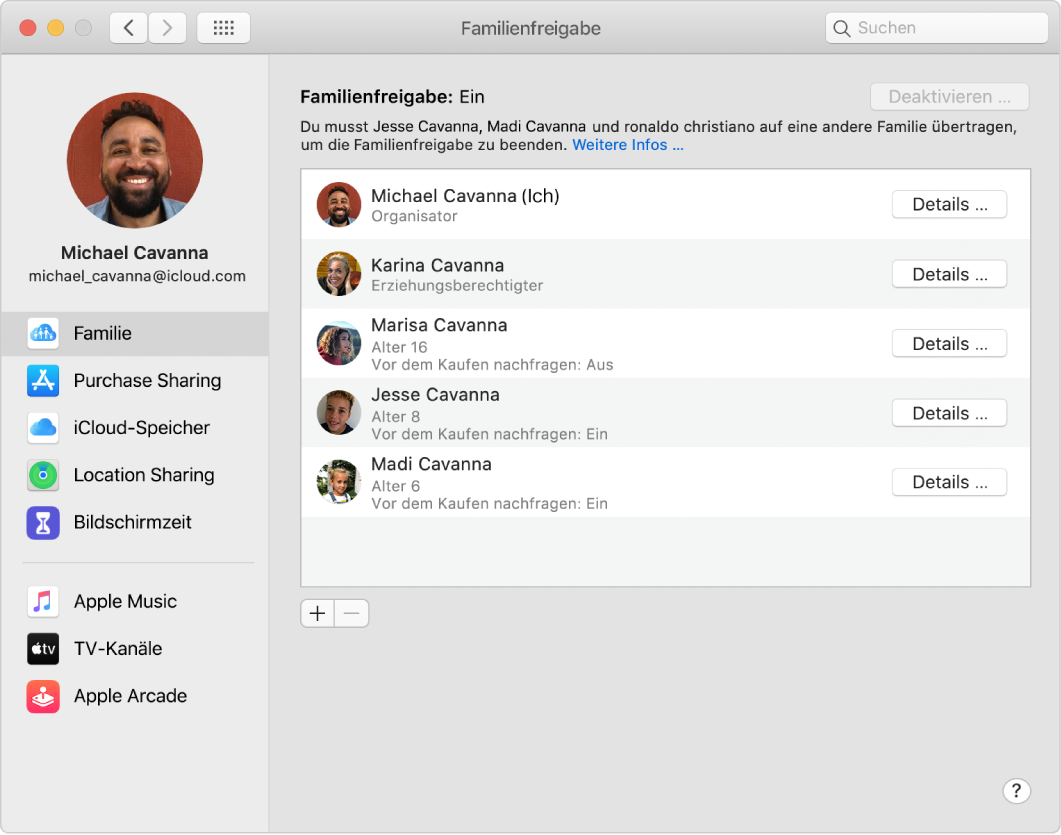
Ein Erwachsener – der Familienorganisator – richtet die Familienfreigabe ein und lädt bis zu fünf Personen zur Gruppe „Familienfreigabe“ ein. Weitere Informationen über die Familienfreigabe findest du unter Familienfreigabe in iCloud.
Informationen zum Einrichten der Familienfreigabe mit einem iOS- oder iPadOS-Gerät findest du im Apple Support-Artikel Familienfreigabe einrichten.
Wähle „Apple“
 > „Systemeinstellungen“ und führe einen der folgenden Schritte aus:
> „Systemeinstellungen“ und führe einen der folgenden Schritte aus:Wenn du bei deiner Apple-ID angemeldet bist: Klicke auf „Familienfreigabe“.
Wenn du nicht bei deiner Apple-ID angemeldet bist: Klicke auf „Anmelden“. Gib deine Apple-ID-Informationen gemäß den angezeigten Anleitungen ein. Klicke nach dem Anmelden auf
 oben im Fenster „Systemeinstellungen“ und klicke dann auf „Familienfreigabe“, die nun neben der Systemeinstellung „Apple-ID“ angezeigt wird.
oben im Fenster „Systemeinstellungen“ und klicke dann auf „Familienfreigabe“, die nun neben der Systemeinstellung „Apple-ID“ angezeigt wird.
Wähle „Familie“ in der Seitenleiste aus.
Um dich als Organisator und Familienmitglieder hinzuzufügen, klicke auf die Taste „Hinzufügen“
 und führe anschließend einen der folgenden Schritte aus:
und führe anschließend einen der folgenden Schritte aus:Eine Person hinzufügen, die eine Apple-ID hat: Gib den Namen oder die E-Mail-Adresse der Person ein, die der Familie beitreten soll, klicke auf „Weiter“ und folge den angezeigten Anweisungen.
Wenn die Person, die du hinzufügst, anwesend ist, kann sie einfach ihre Apple-ID und das zugehörige Passwort eingeben. Andernfalls kannst du der Person per E-Mail die Einladung zusenden, der Gruppe beizutreten.
Apple-ID für ein Kind unter 13 erstellen: Markiere das Feld „Erstelle eine Apple-ID für ein Kind, das keinen Account hat“, klicke auf „Fortfahren“ und folge den Anweisungen auf dem Bildschirm.
Möchtest du ein weiteres Familienmitglied hinzufügen, wiederhole Schritt 3.
Führe beliebige der folgenden Schritte aus, um die Apps und Dienste auszuwählen, die du mit deiner Familie teilen willst:
Freigabe von Käufen einrichten: Wähle „Kauffreigabe“ in der Seitenleiste und dann die gewünschten Optionen aus. Deine Familie kann Käufe im iTunes Store, App Store und/oder bei Apple Books teilen, sodass jedes Mitglied darauf zugreifen kann. Alle Käufe erfolgen über die gemeinsame Zahlungsmethode, die du einrichtest. Du kannst den Account ändern, der zum Einkaufen verwendet wird, und die Freigabe deiner Käufe für Familienmitglieder ablehnen.
iCloud-Speicher durch ein Upgrade vergrößern Wähle „iCloud-Speicher“ in der Seitenleiste aus und klicke auf „Aktualisieren“, um deinen iCloud-Speicherplan von 200 GB auf 2 TB zu vergrößern. Familienmitglieder können diesen Speicherplan mit dir teilen oder eigene Speicherpläne verwenden.
Standortfreigabe einrichten: Wähle „Standortfreigabe“ in der Seitenleiste aus und klicke auf „Weitere Infos“, um mehr zum Einrichten der Standortfreigabe auf all deinen Geräten zu erfahren. Du kannst die Standortfreigabe so einrichten, dass alle Familienmitglieder den Standort der anderen in der App „Wo ist?“ und der App „Nachrichten“ sehen können. Du kannst die App „Wo ist?“ auf deinem Mac, iCloud.com, iOS- und iPadOS-Geräten verwenden.
Bildschirmzeit: Wähle „Bildschirmzeit“ in der Seitenleiste aus und klicke auf die Option zum Öffnen der Einstellungen für die Bildschirmzeit. Wähle dann die gewünschten Optionen aus.
Apple Music abonnieren: Wähle „Apple Music“ in der Seitenleiste aus. Wenn du noch kein Apple Music-Abonnement für den Familienplan hast, kannst du es kostenlos für 14 Tage zur Probe abonnieren. Wenn du eine Familienmitgliedschaft bei Apple Music abonnierst, erhalten alle Familienmitglieder automatisch unbeschränkten Zugriff auf Apple Music.
TV-Kanäle abonnieren: Wähle „TV-Kanäle“ in der Seitenleiste aus. Wenn du kein Abonnement für TV-Kanäle hast, klicke auf „Weitere Infos“, um mehr über Abonnements für TV-Kanäle zu erfahren. Wenn ein Familienmitglied ein Abo erwirbt, erhalten alle Familienmitglieder automatisch unbeschränkten Zugriff auf TV-Kanäle.
Apple News+ abonnieren: Wähle „Apple News+“ in der Seitenleiste aus. Wenn du kein Abonnement für Apple News+ hast, klicke auf „Weitere Infos“, um mehr über Abonnements für Apple News+ zu erfahren. Wenn ein Familienmitglied ein Abo erwirbt, erhalten alle Familienmitglieder automatisch unbeschränkten Zugriff auf Apple News+.
Apple Arcade abonnieren (nicht in allen Ländern oder Regionen verfügbar): Wähle „Apple Arcade“ in der Seitenleiste aus. Wenn du kein Abonnement für Apple Arcade hast, klicke auf „Weitere Infos“, um mehr über Abonnements für Apple Arcade zu erfahren. Wenn ein Familienmitglied ein Abo erwirbt, erhalten alle Familienmitglieder automatisch unbeschränkten Zugriff auf Apple Arcade.
Damit Käufe allen Familienmitgliedern zur Verfügung stehen, muss jede Person die Apple-ID bestätigt haben, die sie zum Teilen ihrer Käufe im iTunes Store, App Store oder bei Apple Books verwenden. Weitere Informationen findest du unter Teilen von Käufen mit anderen Mitgliedern der Gruppe „Familienfreigabe“.